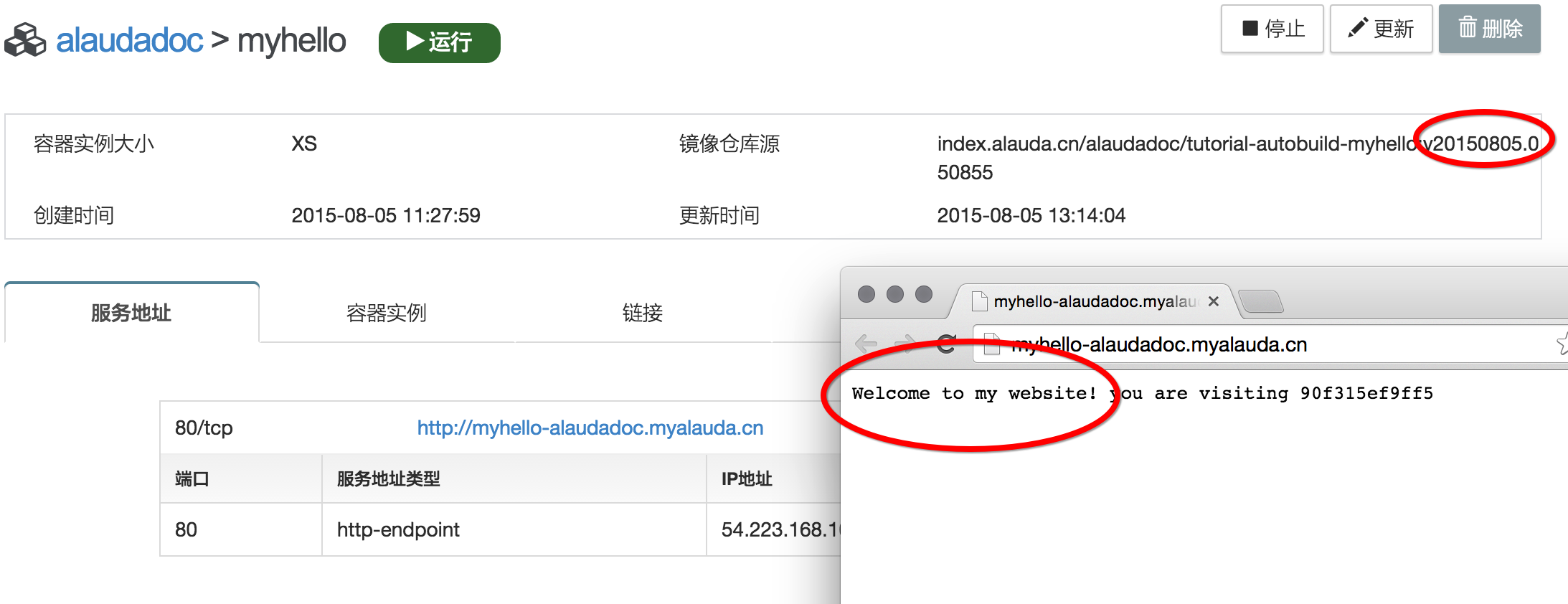第八章 第一个属于自己的镜像 从代码自动构建镜像
在上一章,我们创建的镜像仓库虽然可以pull或push镜像,但这些都需要手工来操作。在实际中,我们更多的是希望能够从代码仓库中自动生成镜像,这样会更加方便实用。在本章,您将学习灵雀云是如何为用户提供这个强大的功能的。
创建代码仓库
首先您需要有一个代码仓库,目前灵雀云支持github和bitbucket,我们在教程中使用github做示例,bitbucket的操作是类似的。如果您还没有github账号,请先注册账号。
登录github,然后创建一个“tutorial-autobuild-myhello”代码仓库。接着打开本地的命令行窗口,为代码仓库添加以下内容:
git clone https://github.com/alaudacloud/tutorial-autobuild-myhello.git
cd tutorial-autobuild-myhello
touch server.js
touch Dockerfile
我们为这个代码仓库增加了两个文件:“server.js”和“Dockerfile”。其中server.js的内容是:
var http = require("http");
var os = require("os");
http.createServer(function(request, response) {
console.log("New request arrived.");
response.writeHead(200, {"Content-Type": "text/plain"});
response.write("Hi, you are visiting " + os.hostname() + "\n");
response.end();
}).listen(80);
console.log("Server is running, listening on port 80....");
这个代码和第六章的代码是一样的。而Dockerfile的内容是:
FROM ubuntu:trusty
MAINTAINER alaudadoc [email protected]
RUN apt-get update && apt-get install -y nodejs
EXPOSE 80
COPY server.js /
CMD ["nodejs", "/server.js"]
这是一个非常简单的dockerfile,其功能就是在容器中安装nodejs环境,并把上面的server.js代码运行起来,同时声明外部可以访问80端口,下面我们提交代码:
git add .
git commit -m "add my code"
git push -u origin master
代码提交后,我们可以看到bitbucket的代码仓库中已经有了我们刚增加的Dockerfile和server.js。
创建镜像构建仓库
有了代码仓库后,我们现在创建“镜像构建仓库”。镜像构建仓库本质上是一个镜像仓库,但是它里面的镜像不是通过用户手工推送(push)上来的,而是通过灵雀云的自动构建功能自动推送进来的,因此这种仓库不支持手工推送。
点击控制台上方菜单“镜像仓库”进入镜像仓库列表,可以看到我们之前创建的“alaudadoc/hello”,点击右侧的“+创建镜像仓库”,选择“镜像构建仓库”。
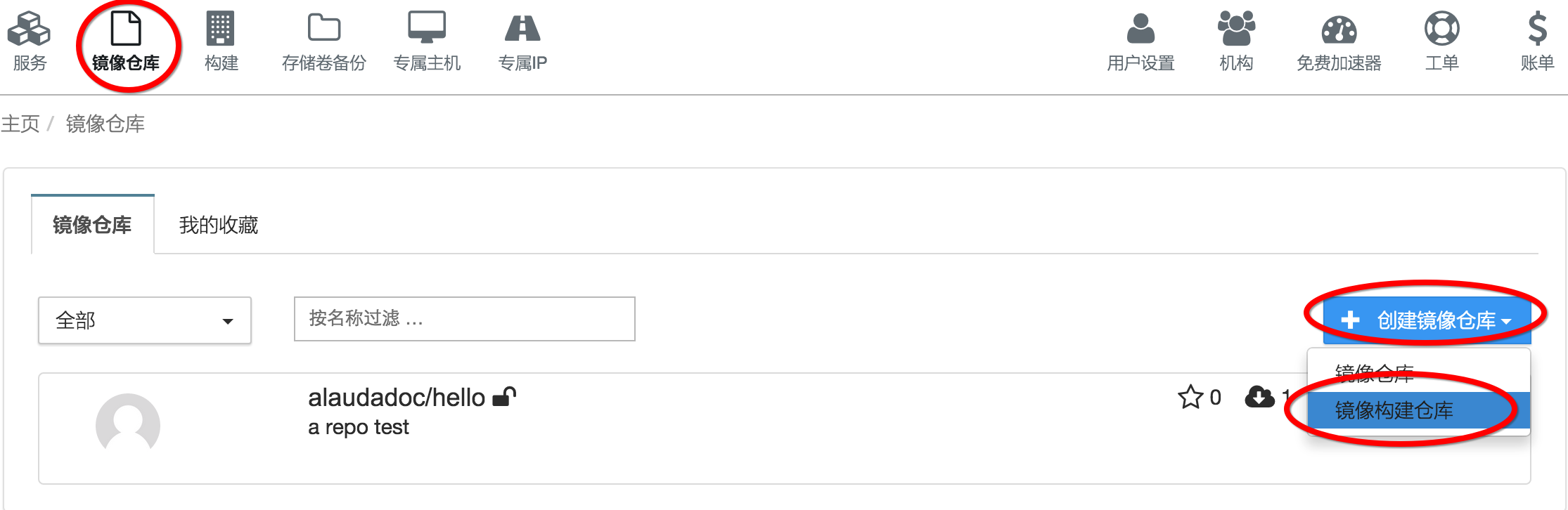
在代码仓库选择列表中选择“关联GitHub”,这时页面可能会要求您的代码仓库对灵雀云授权。

授权通过后,您的git账号中的所有代码仓库都会在页面上列出来,选择“alaudacloud/tutorial-autobuild-myhello”,点击“选择”按钮进入配置页面。
在配置页面中,一些必要的参数已经填好了,我们只需要填写“简要描述”。对于本章的示例,我们还需要手工修改一个配置:“服务构建节点”请选择“中国”。然后点击创建。
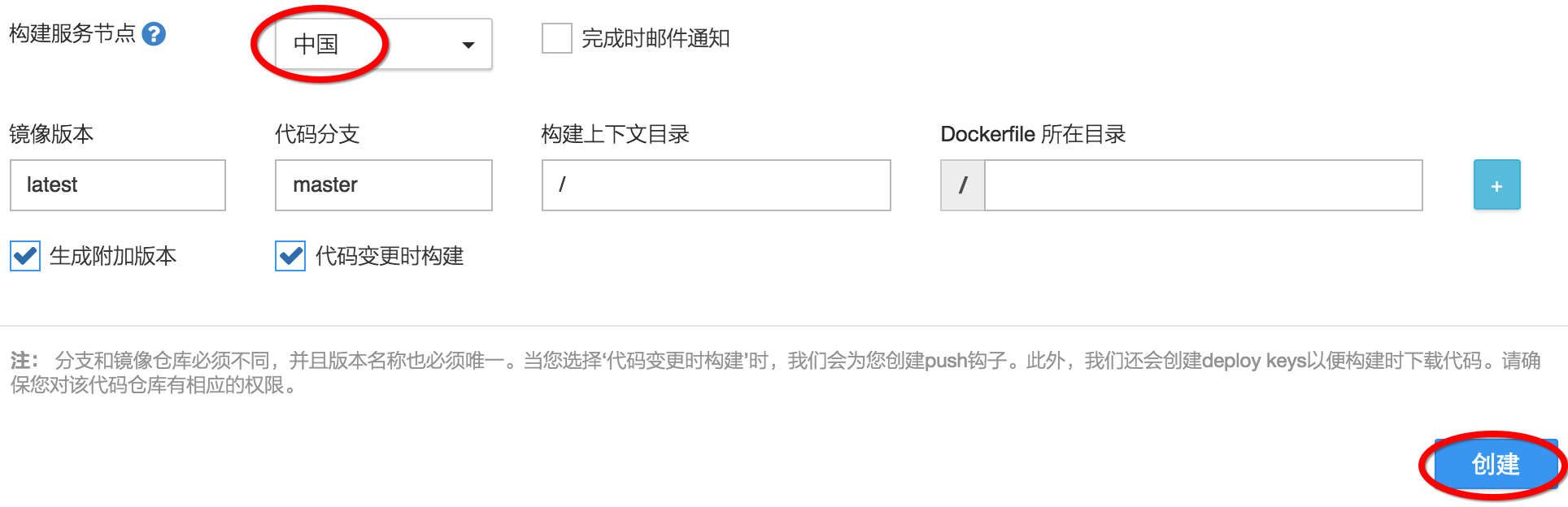
创建完成后,我们可以看到镜像构建仓库的详细信息页。进入到“构建”标签页,点击“开始构建”。
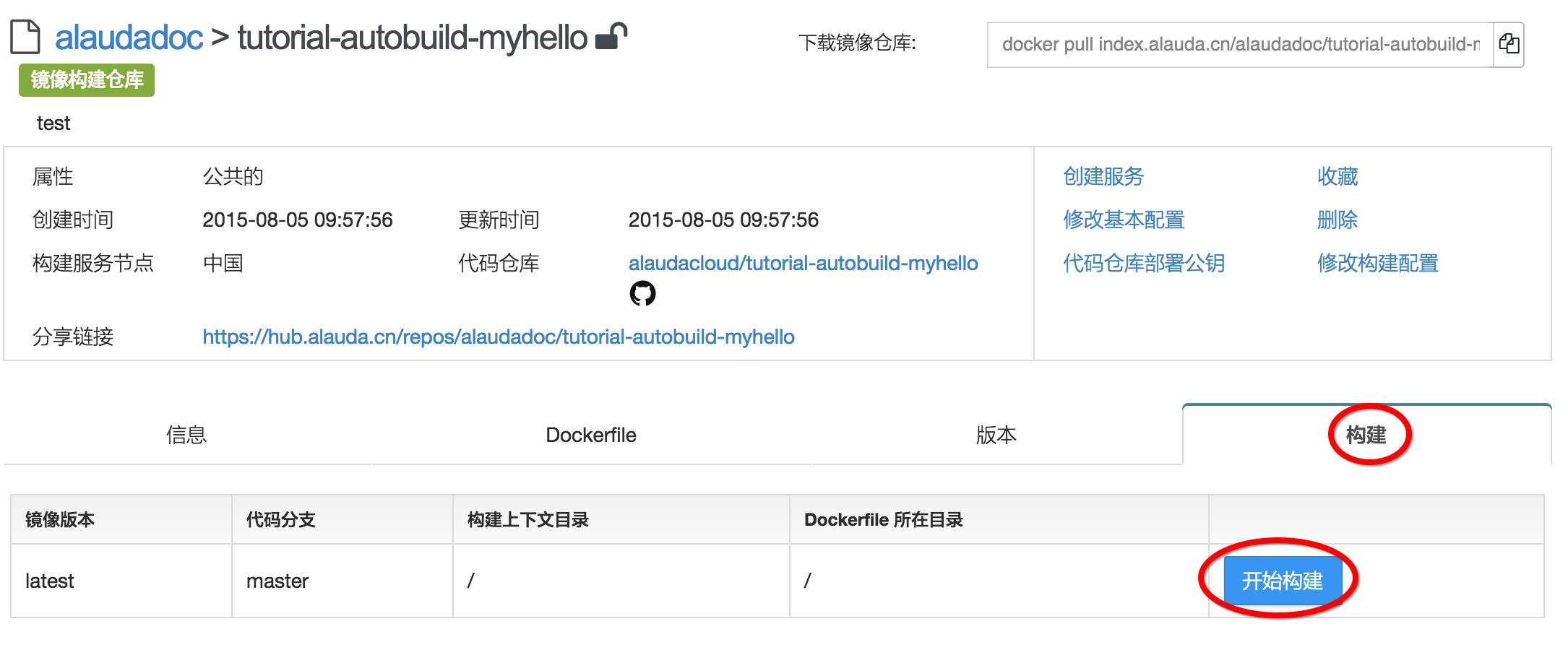
下方出现本次构建的信息,点击“构建ID”,可以查看本次构建的更多信息,以及构建日志。
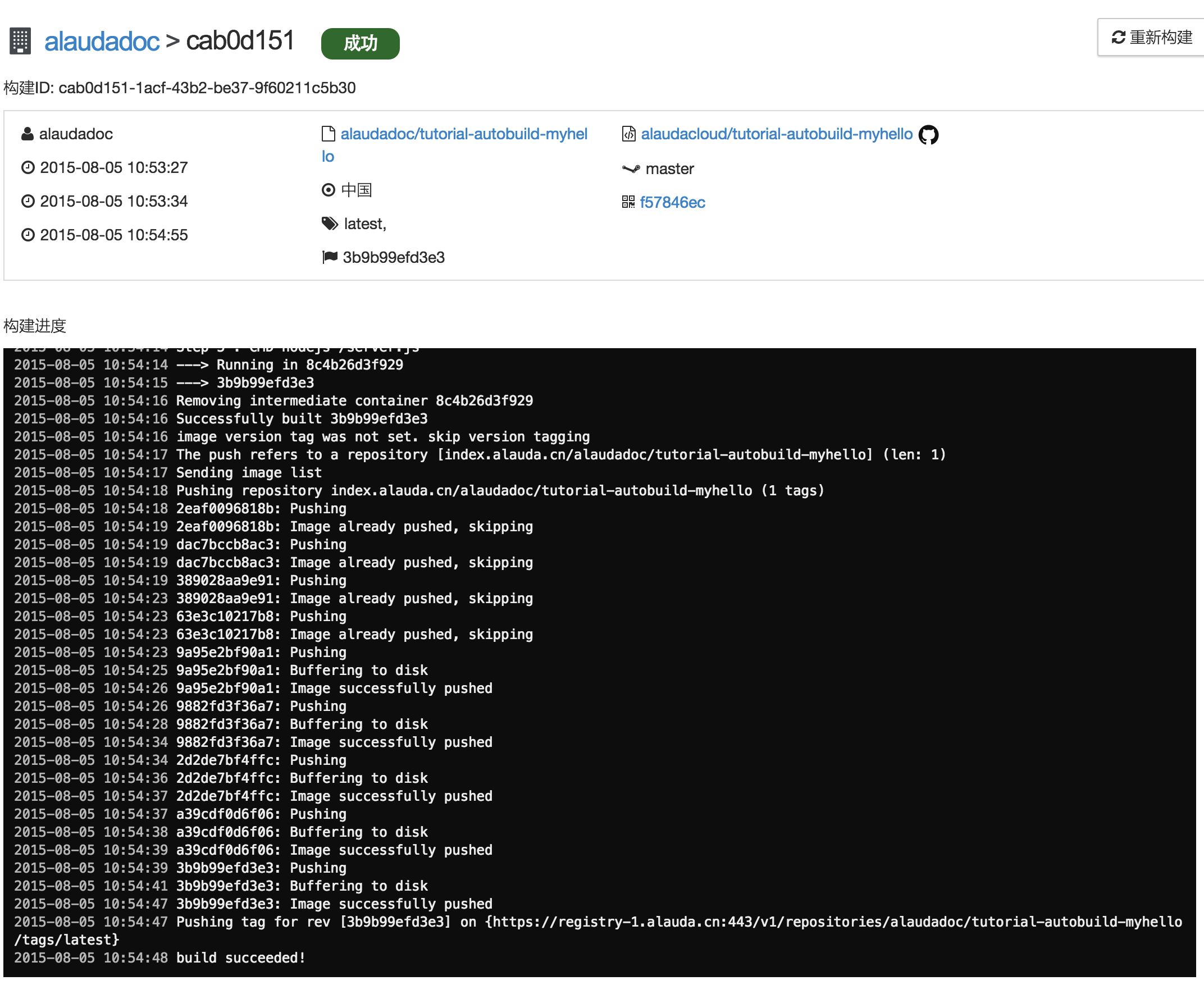
构建成功后,镜像仓库“alaudacloud/tutorial-autobuild-myhello”里将会多一个“latest”镜像版本和一个类似“v20150805.025327”的版本号,表示镜像已经构建成功,并且可以在创建服务的时候使用了。
使用自动构建的镜像部署服务
我们现在创建一个新的服务,使用刚刚构建成功的含有我们代码的镜像。在刚才镜像仓库详细信息页面上找到“创建服务”的链接,点击,输入我们要创建的服务名称“myhello”,点击“创建”按钮。服务创建成功后,点击服务地址,就能够访问到我们的代码所提供的服务了。
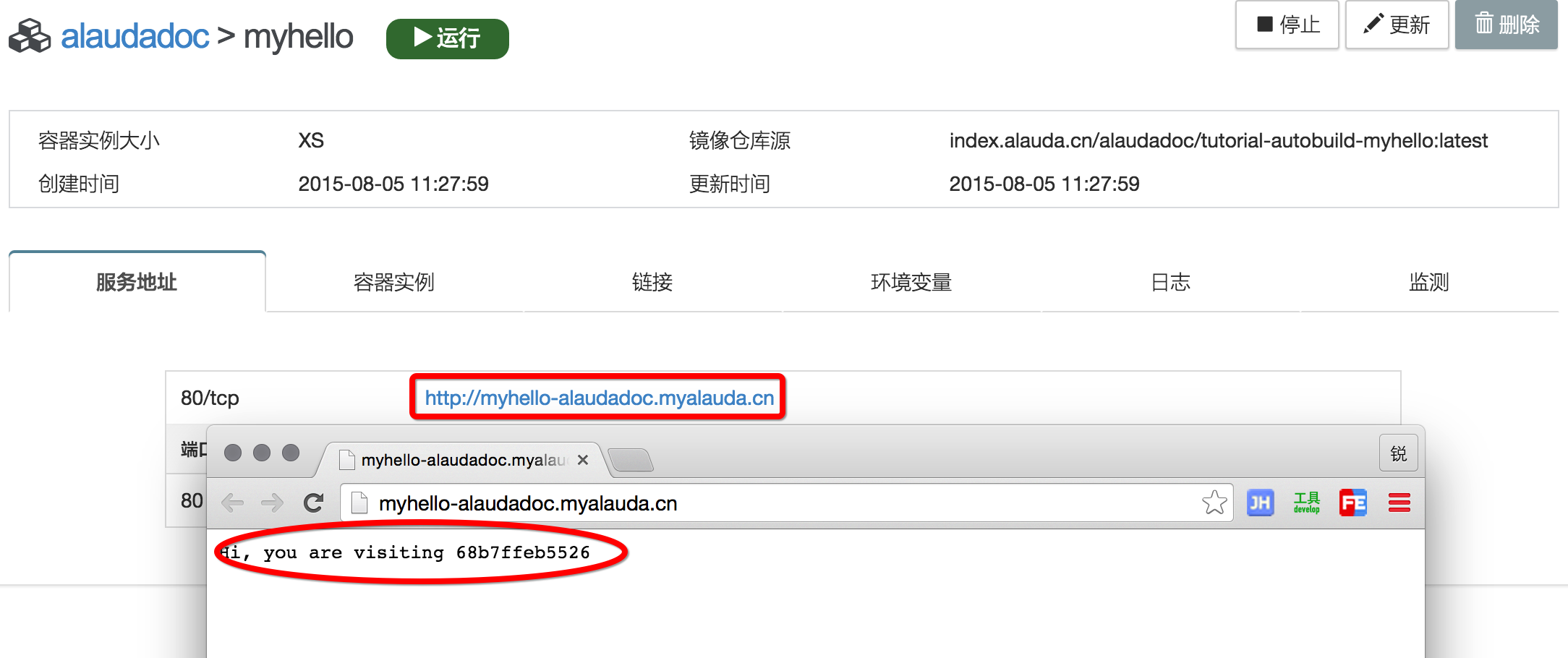
自动构建
接下来我们修改一下server.js,将内容改为:
var http = require("http");
var os = require("os");
http.createServer(function(request, response) {
console.log("New request arrived.");
response.writeHead(200, {"Content-Type": "text/plain"});
response.write("Welcome to my website! you are visiting " + os.hostname() + "\n");
response.end();
}).listen(80);
console.log("Server is running, listening on port 80....");
提交后,我们点击控制台的“构建”菜单,可以看到有个新的构建正在运行,这个构建就是由于代码变化而系统自动产生的构建新的镜像的过程。稍等几分钟后,更新过的镜像就构建完成了。
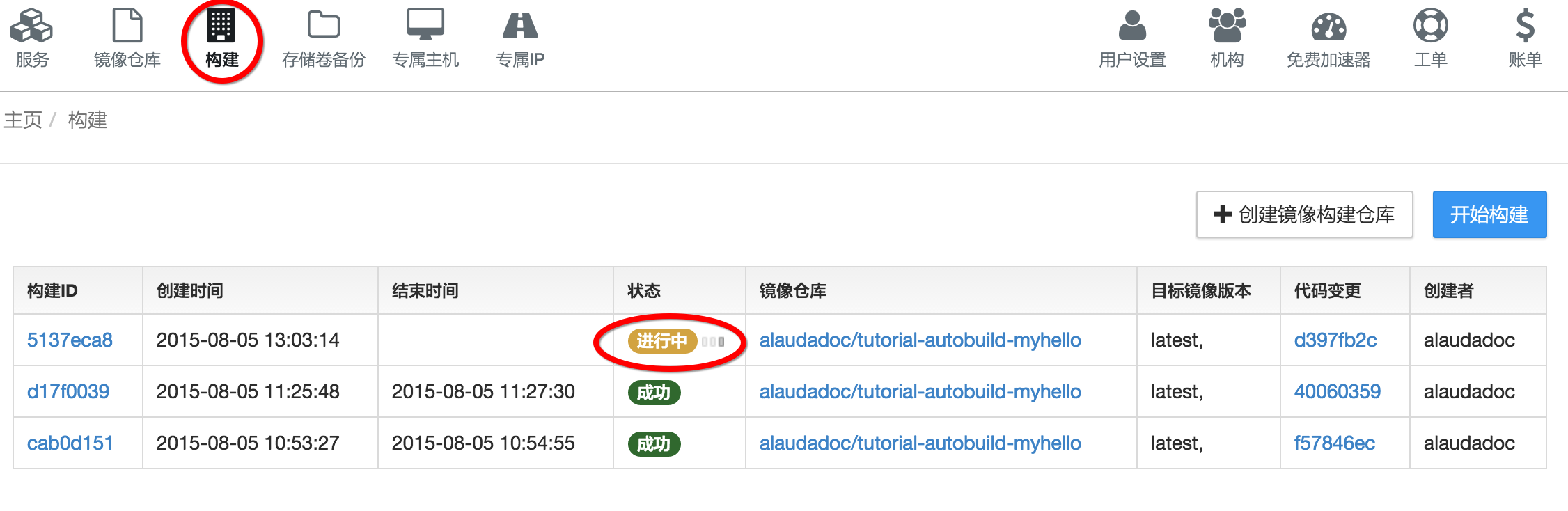
升级服务
刚才我们对代码进行了修改,现在需要把刚才创建的myhello服务升级到最新的版本。点击控制台的“服务”菜单,选择myhello服务进入到详细信息页面。在“停止”按钮旁边有一个“更新”按钮。点击该按钮。
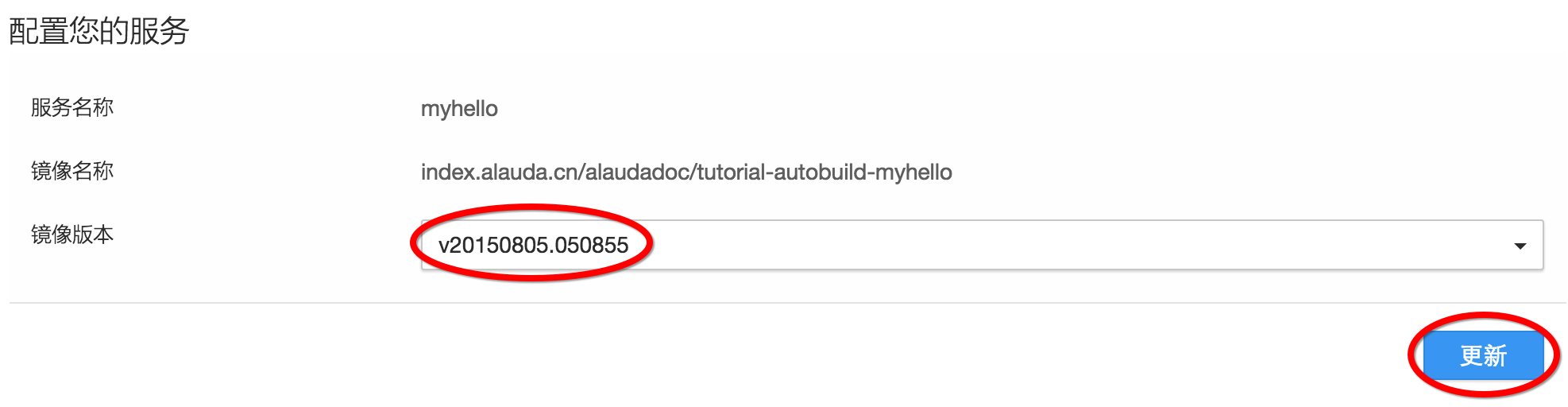
现在我们选择新的“镜像版本”(注意,不能选latest)。然后点击“更新”按钮,稍等一会儿服务开始重新部署。直到部署成功后,我们再次点击服务地址,就会看到弹出的页面返回的欢迎信息和之前不一样了,服务已经完成了更新。